Sketchup建立圆管模型的方法(管中管)
来源:网络收集 点击: 时间:2024-08-01双击Sketchup软件图标,打开软件,没有的可百度搜索“Sketchup”下载安装,打开后,首先要根据习惯设置单位格式,参数如下图:

 2/8
2/8用圈形工具circle,鼠标位于坐标中心,单击并向外拖动,然后在右下角数值框中输入半径数值60,并按回车键确认(后面有数值输入的都需要此动作,不再说明)。如图:

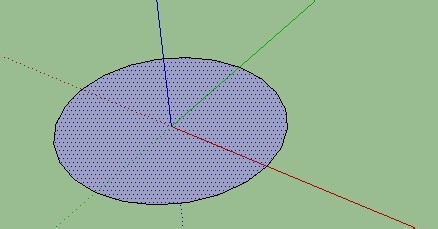 3/8
3/8选用推拉工具push/pull,放于刚才生成的圆形表面,鼠标向上移动,然后在右下角数值框中输入想拉长的高度,本文以120为例,如图:
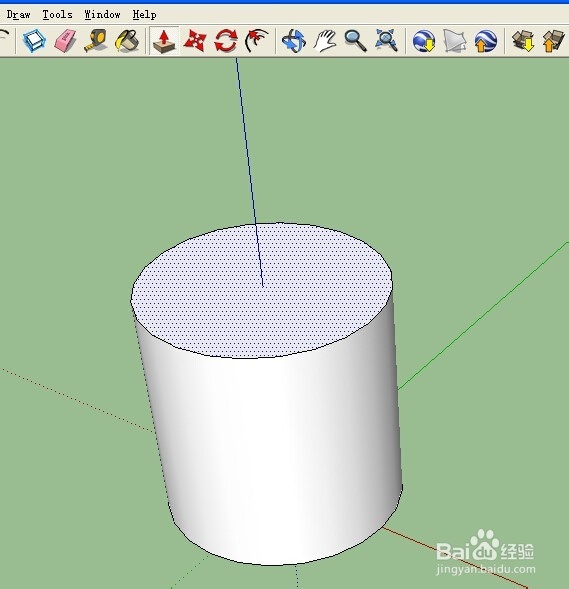 4/8
4/8用偏移工具Offset,放置于圆柱体上表面,单击并向内移动鼠标,然后在右下角数值框中输入偏移的数值12,即为圆管的厚度。如图:
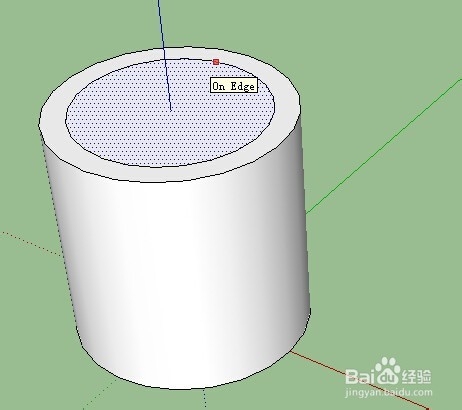 5/8
5/8再用推拉工具push/pull,放于圆柱体上的内表面,鼠标向下移动,右下角数值框中输入120(即可圆管的高度值),即可生成基本的圆管,如下图:
 6/8
6/8用偏移工具Offset,置于圆管上表面的内径边线,单击并向外移动鼠标,输入偏移数据6,绘制小圆管的中心线,并用直线工具,从四个底坐标线处沿管画四样竖线,以定位4个小圆管的分布位置,如下图:

 7/8
7/8通过上一步定位的中心线和4条竖线,用圈形工具circle,从定位点处绘制四个半径为2.5cm的圆形,并用像皮擦工具删除圆内的线条,如下图:
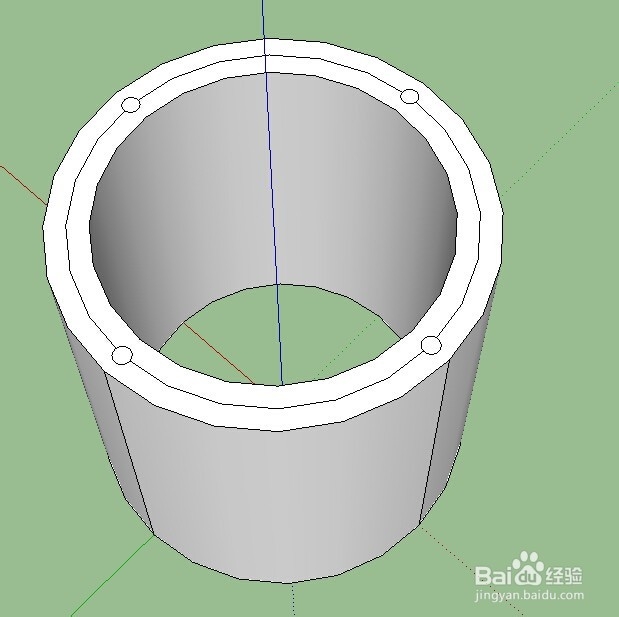 8/8
8/8用推拉工具push/pull,放置于小圆圈表面,单击并向下移动鼠标,数值框中输入120,用同样的方法操作另外3个小圆圈,一个管壁带管的圆管模型就建立完成了。最后删除多余的线条。
快捷技巧:完成第一个小圆圈的数据输入后,还是用推拉工具,只需移到另外小圆圈的表面,双击一下,即可完成和上步一样的推拉动作。
 注意事项
注意事项参数根据实际需要调整。
sketchup管中版权声明:
1、本文系转载,版权归原作者所有,旨在传递信息,不代表看本站的观点和立场。
2、本站仅提供信息发布平台,不承担相关法律责任。
3、若侵犯您的版权或隐私,请联系本站管理员删除。
4、文章链接:http://www.1haoku.cn/art_1043975.html
 订阅
订阅